Đăng ký và cấu hình mạng của NSX Autonomous Edge tại site on-premises.
Tổng quan
Khi appliance NSX Autonomous Edge được triển khai trên site on-premises, appliance On-Premises to Cloud Director Replication bắt đầu quản lý NSX Autonomous Edge sau khi bạn đăng ký nó trên site on-premises.
Để hoàn thành cấu hình L2 stretch hoàn chỉnh bằng cách sử dụng giao diện quản lý của On-Premises to Cloud Director Replication Appliance, sau khi triển khai NSX Autonomous Edge trên site on-premises, bạn sẽ đăng ký nó bằng cách sử dụng On-Premises to Cloud Director Replication Appliance.
Quy trình
Bước 1: Đăng nhập vào giao diện quản lý của VMware Cloud Director Availability On-premises Appliance.
Trong trình duyệt web, truy cập vào https://On-Premises-Appliance-IP-address/ui/admin.
Đăng nhập với tư cách là người dùng root.
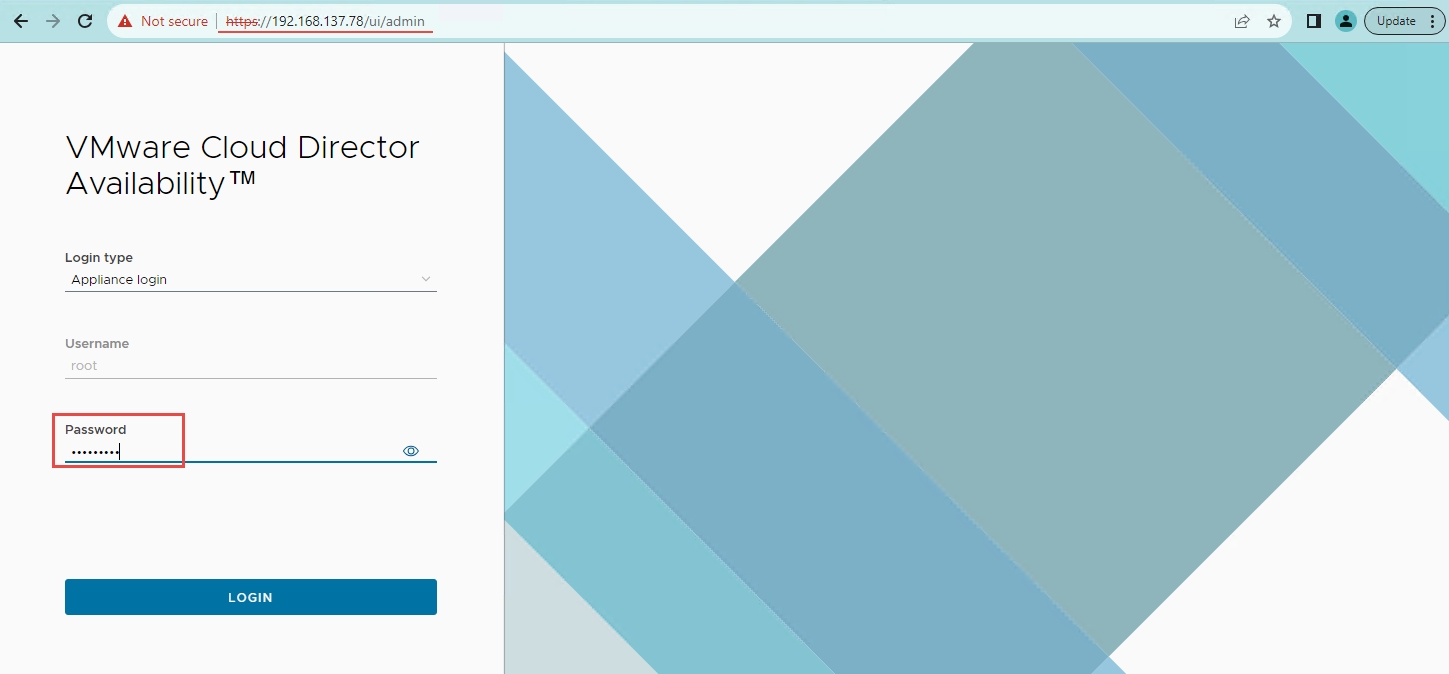
Bước 2: Trong bảng điều khiển bên trái, dưới phần System, chọn L2 Stretch.
Bước 3: Trên trang NSX Autonomous edges, nhấp vào New.
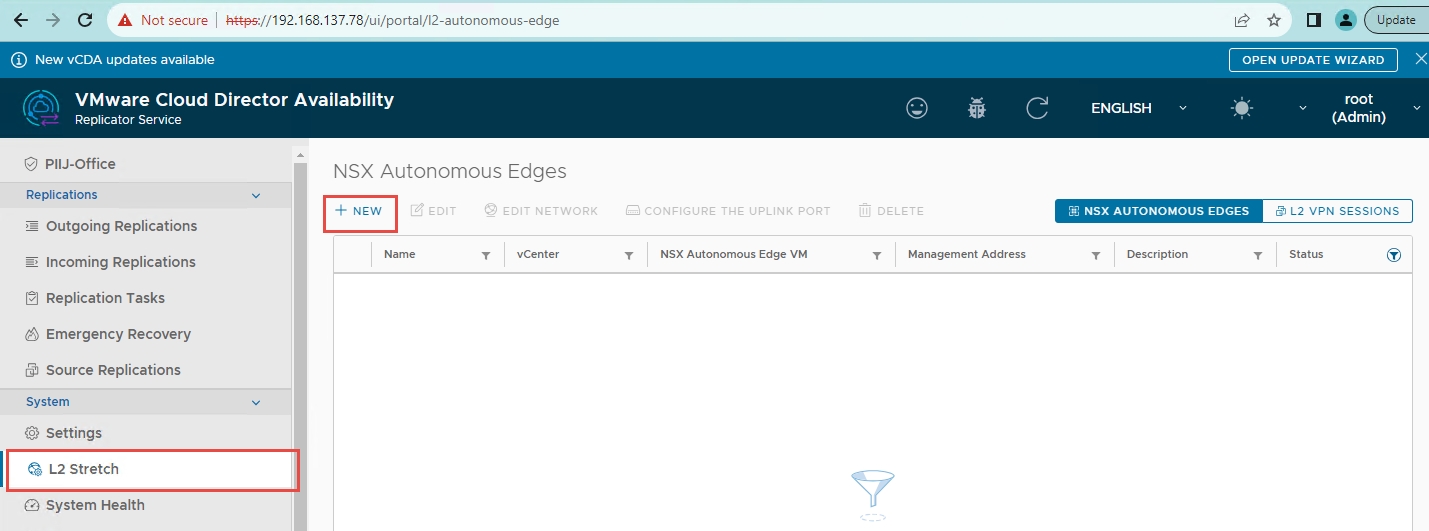
Bước 4: Trong cửa sổ Register a New NSX Autonomous Edge, đăng ký NSX Autonomous Edge mới với On-Premises to Cloud Director Replication Appliance.
Nhập một tên dễ nhận diện cho NSX Autonomous Edge mới trong hộp văn bản Name.
Từ menu thả xuống vCenter Server, chọn vCenter Server chứa máy ảo NSX Autonomous Edge.
Dưới NSX Autonomous Edge VMs, chọn máy ảo của NSX Autonomous Edge vừa được triển khai.
Trong hộp văn bản Management Address, nhập URL của NSX Autonomous Edge management.
Trong các hộp văn bản User name và Password, nhập thông tin đăng nhập của người dùng admin cho quản lý NSX Autonomous Edge.
(Tùy chọn) Trong hộp văn bản Description, nhập mô tả cho NSX Autonomous Edge này.
-Để đăng ký NSX Autonomous Edge cho quản lý, nhấp REGISTER.
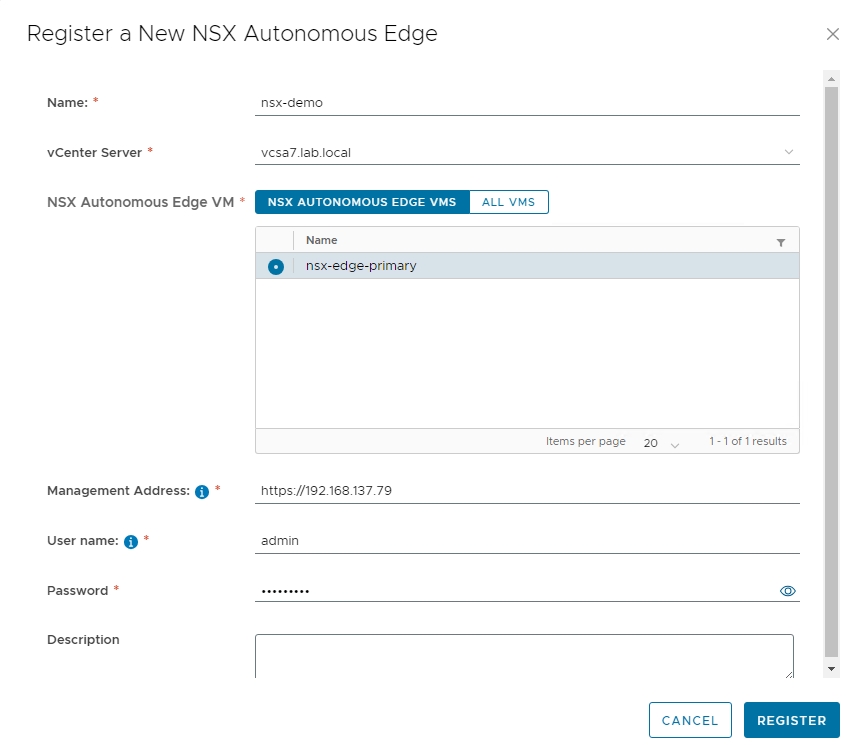
NSX Autonomous Edge sẽ xuất hiện sau khi hoàn thành.
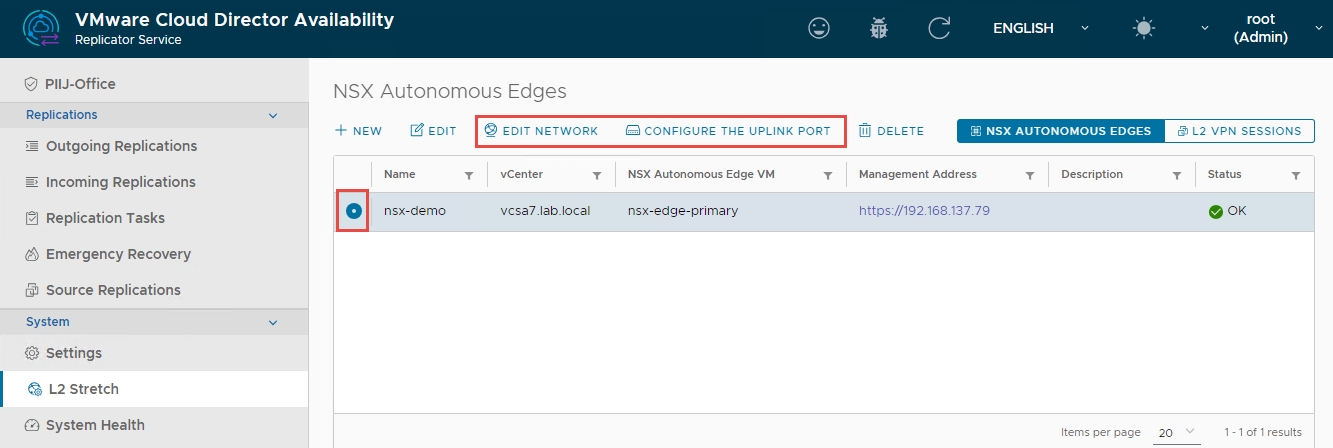
Bước 5: Trên trang NSX Autonomous edges, chọn phiên bản NSX Autonomous Edge đã triển khai và nhấp EDIT NETWORK.
Chọn các adapter mạng của NSX Autonomous Edge > nhấp Apply.
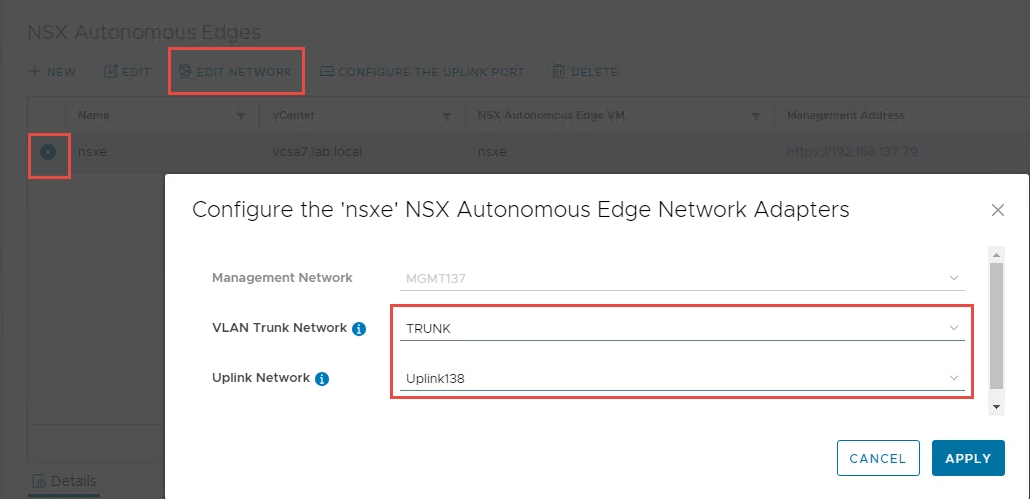
Bước 6: Trên trang NSX Autonomous edges, chọn phiên bản NSX Autonomous Edge đã triển khai > nhấp Configure the uplink port.
Nhập các thiết lập cho external network port > nhấp Apply.
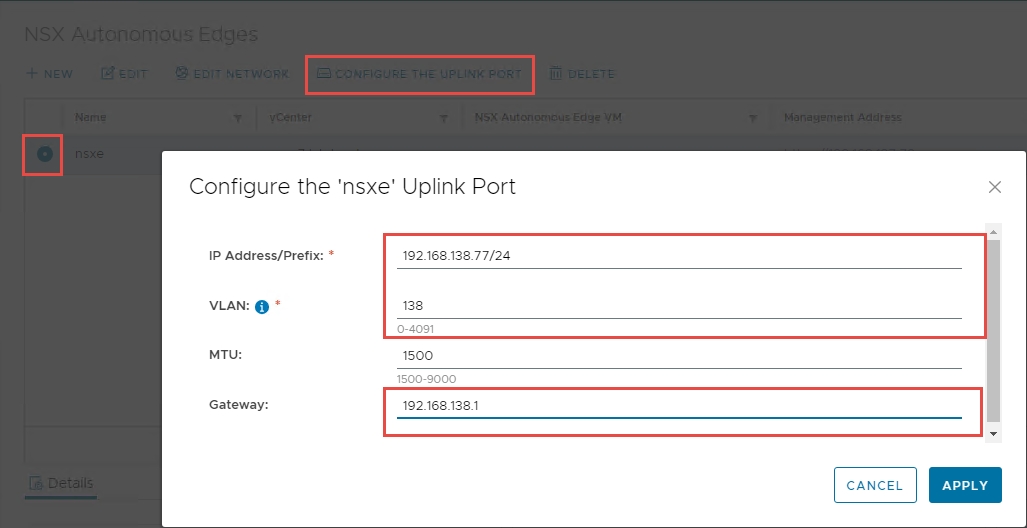
Last updated

